Maison >Les sujets >excel >Comment définir la couleur d'arrière-plan Excel sur la couleur olive
Comment définir la couleur d'arrière-plan Excel sur la couleur olive
- 爱喝马黛茶的安东尼original
- 2019-07-24 09:23:3217634parcourir

Étapes pour définir la couleur d'arrière-plan dans Excel :
1. Ouvrez le document et sélectionnez la cellule dans laquelle vous vous trouvez. souhaitez définir la couleur d'arrière-plan.
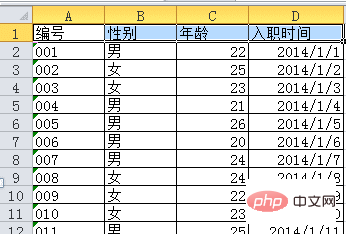
Recommandations associées : "Tutoriel de base Excel"
2. Cliquez avec le bouton droit sur la cellule sélectionnée et sélectionnez "Définir la grille de cellules". format".
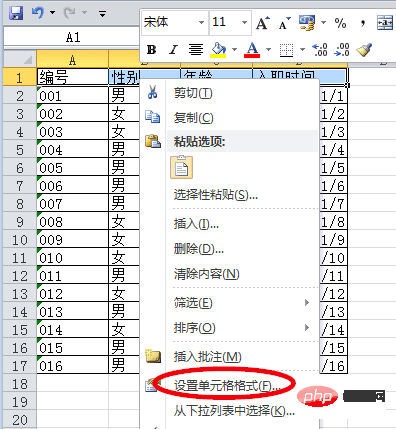
3. Dans la boîte de dialogue "Formater les cellules" qui s'ouvre, sélectionnez l'option "Remplir".
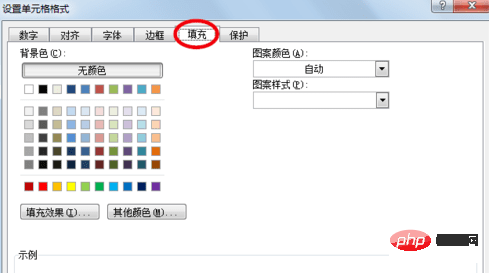
4. Dans la page "Remplir", vous pouvez voir l'option "Couleur de fond" sur la gauche, sélectionnez "Olive".

5. Après avoir cliqué sur le bouton "OK", vous pouvez voir que la couleur d'arrière-plan de la cellule sélectionnée a changé.
Ce qui précède est le contenu détaillé de. pour plus d'informations, suivez d'autres articles connexes sur le site Web de PHP en chinois!

